Aktualisiert April 2024: Erhalten Sie keine Fehlermeldungen mehr und verlangsamen Sie Ihr System mit unserem Optimierungstool. Hol es dir jetzt unter diesen Link
- Laden Sie das Reparaturtool hier.
- Lassen Sie Ihren Computer scannen.
- Das Tool wird dann deinen Computer reparieren.
Die in Windows 10 enthaltene Fotoanwendung ist eine universelle Anwendung, mit der Sie alle Ihre digitalen Erinnerungen genießen, organisieren, bearbeiten und freigeben können. Es sammelt Fotos und Videos von all Ihren Geräten, verbessert sie, um noch bessere Fotos zu erstellen, und organisiert sie für Sie in wunderschönen Alben.
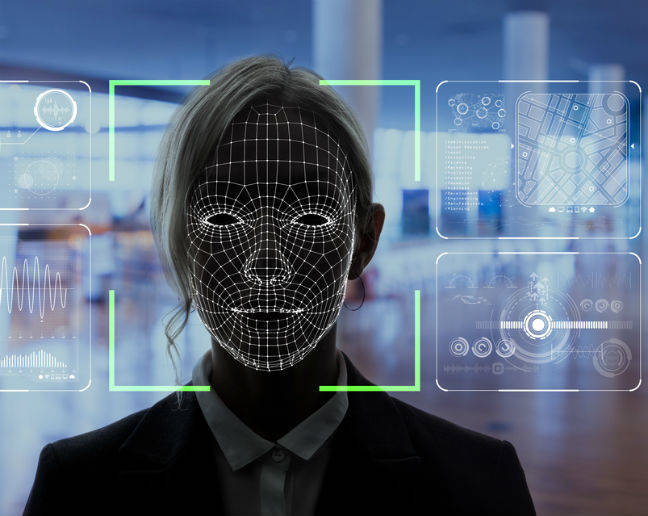
Standardmäßig verwendet die Fotoanwendung die Gesichtserkennungs- und -erkennungstechnologie, um Fotos von Personen aus hinzugefügten Ordnern zu kombinieren, um sie besser zu identifizieren und zu organisieren. Die Daten werden auf Ihrer Kamera gespeichert.
Dieses Tutorial zeigt Ihnen, wie Sie die Erkennung und Erkennung von aktivieren oder deaktivieren Gesichter der Menschen in der Fotos-App für Ihr Konto in Windows 10.
Aktivieren und Deaktivieren der Peoples-Einstellung in der Microsoft Photos App
Aktualisierung vom April 2024:
Sie können jetzt PC-Probleme verhindern, indem Sie dieses Tool verwenden, z. B. um Sie vor Dateiverlust und Malware zu schützen. Darüber hinaus ist es eine großartige Möglichkeit, Ihren Computer für maximale Leistung zu optimieren. Das Programm behebt mit Leichtigkeit häufig auftretende Fehler, die auf Windows-Systemen auftreten können – ohne stundenlange Fehlerbehebung, wenn Sie die perfekte Lösung zur Hand haben:
- Schritt 1: Laden Sie das PC Repair & Optimizer Tool herunter (Windows 10, 8, 7, XP, Vista - Microsoft Gold-zertifiziert).
- Schritt 2: Klicken Sie auf “Scan starten”, Um Windows-Registrierungsprobleme zu finden, die PC-Probleme verursachen könnten.
- Schritt 3: Klicken Sie auf “Repariere alles”Um alle Probleme zu beheben.
Wie setze ich die Gesichtserkennung in der Microsoft Photos-Anwendung zurück?
- Öffnen Sie die Fotos.
- Klicken Sie auf drei Punkte in der oberen rechten Ecke.
- Öffnen Sie die Einstellungen.
- Deaktivieren Sie die Option Personen wo:
Personen Ermöglichen Sie das Benennen und Gruppieren von Personen in Ihren Fotos und Videos sowie das Speichern dieser Daten auf Ihrem Gerät, indem Sie die Gesichtserkennung und -erkennung aktivieren.
- und warten oder neu starten.
- Wiederholen und neu starten, auf Neuindizierung warten.
Dadurch wird verhindert, dass die Anwendung "Fotos" in Windows 10 Personen in Ihren Fotos erkennt.
Sie können das Standardverhalten jederzeit wiederherstellen.

Wiederherstellen des Standardverhaltens
Wenn Sie zu irgendeinem Zeitpunkt Ihre Meinung ändern und entscheiden, dass Sie die Gesichtserkennung und -erkennung reaktivieren möchten, wiederholen Sie einfach die obigen Schritte und reaktivieren Sie die Einstellung Personen.
Dadurch wird das Standardverhalten wiederhergestellt:
- Öffnen Sie die Foto-App.
- Öffnen Sie die Einstellungen.
- Aktivieren Sie die Option Personen, und Sie sind fertig.
Zusammenfassung
Das ist alles dazu. Die Fotoanwendung erkennt die Personen auf Ihren Fotos nicht mehr.
Wenn Sie diesen Beitrag nützlich finden, können Sie mir helfen, indem Sie ihn mit anderen teilen? Klicken Sie einfach auf eine der praktischen Schaltflächen zum Teilen von sozialen Medien.
https://support.microsoft.com/en-us/help/4468245/the-photos-app-and-your-privacy
Expertentipp: Dieses Reparaturtool scannt die Repositorys und ersetzt beschädigte oder fehlende Dateien, wenn keine dieser Methoden funktioniert hat. Es funktioniert in den meisten Fällen gut, wenn das Problem auf eine Systembeschädigung zurückzuführen ist. Dieses Tool optimiert auch Ihr System, um die Leistung zu maximieren. Es kann per heruntergeladen werden Mit einem Klick hier

CCNA, Webentwickler, PC-Problembehandlung
Ich bin ein Computerenthusiast und ein praktizierender IT-Fachmann. Ich habe jahrelange Erfahrung in der Computerprogrammierung, Fehlerbehebung und Reparatur von Hardware. Ich spezialisiere mich auf Webentwicklung und Datenbankdesign. Ich habe auch eine CCNA-Zertifizierung für Netzwerkdesign und Fehlerbehebung.

